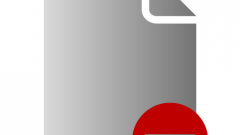Инструкция
1
Нажмите кнопку «Пуск» для вызова главного меню системы и перейдите в пункт «Все программы».
2
Выберите пункт «Стандартные» и укажите пункт «Служебные».
3
Раскройте ссылку «Очистка диска» кликом мыши на ярлык приложения и укажите диск, на котором находится папка Windows.old в открывшемся диалоговом окне «Очистка диска: выбор устройства».
4
Нажмите кнопку OK для подтверждения выполнения команды и перейдите на вкладку «Очистка диска» в основном окне программы.
5
Примените флажок на поле «Предыдущие установки Windows» в разделе «Удалить следующие файлы» и нажмите кнопку OK для подтверждения своего выбора.
6
Нажмите кнопку «Удалить файлы» в новом диалоговом окне для подтверждения применения выбранных изменений. Альтернативным же способом удаления ненужных файлов из папки Windows может стать использование метода обычного удаления. Однако следует учитывать, что условием успешности выполняемой операции служат:
- административная запись, из-под которой происходит удаление, является владелицей выбранной папки и всех подпапок и файлов;
- административная запись, из-под которой происходит удаление, обладает полным доступом к выбранной папке и всем подпапкам и файлам.
- административная запись, из-под которой происходит удаление, является владелицей выбранной папки и всех подпапок и файлов;
- административная запись, из-под которой происходит удаление, обладает полным доступом к выбранной папке и всем подпапкам и файлам.
7
Вызовите сервисное меню кликом правой кнопки мыши на ярлык папки Windows.old и перейдите в пункт «Свойства».
8
Перейдите на вкладку «Безопасность» открывшегося диалогового окна и нажмите кнопку «Дополнительно».
9
Перейдите на вкладку «Владелец» нового диалогового окна «Дополнительные параметры безопасности для Windows.old» и нажмите кнопку «Изменить».
10
Укажите желаемого владельца папки в поле «Изменить владельца» и примените флажок на поле «Заменить владельца подконтейнеров и объектов».
11
Нажмите кнопку «Применить» и перейдите на вкладку «Разрешения» в главном окне программы.
12
Нажмите кнопку «Изменить» и укажите выбранную ранее учетную запись в поле «Элементы разрешений».
13
Нажмите кнопку «Изменить» и выберите пункт «Для этой папки, ее подпапок и файлов» в выпадающем списке «Применять» открывшегося диалогового окна «Элемент разрешения для Windows.old».
14
Примените флажок на поле «Полный доступ» в разделе «Разрешения» и нажмите кнопку OK для подтверждения применения сделанных изменений.
15
Примените флажки на полях «Добавить разрешения, наследуемые от родительских объектов» и «Заменить все наследуемые разрешения для всех потомков на новые наследуемые разрешения от этого объекта» и нажмите кнопку OK для подтверждения выполнения команды.
16
Нажмите кнопки «Да» в открывающихся окнах предупреждений безопасности для применения выбранных изменений.
Видео по теме
Источники:
- Удаление папок Windows.old в 2018
- как переименовать папку windows в 2018